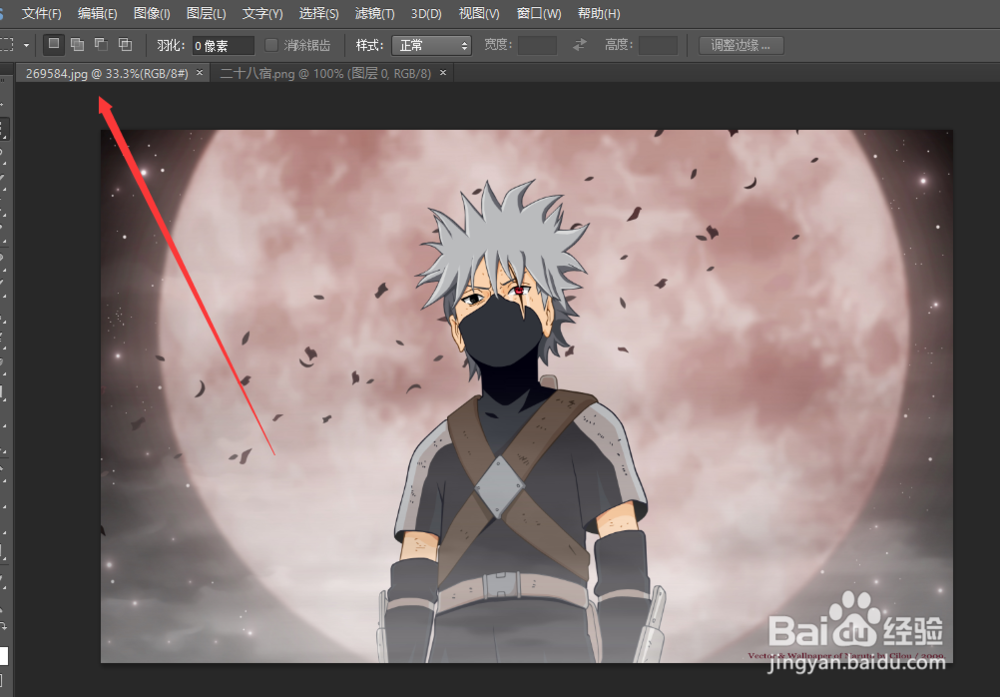1、打开PhotoshopCS6。
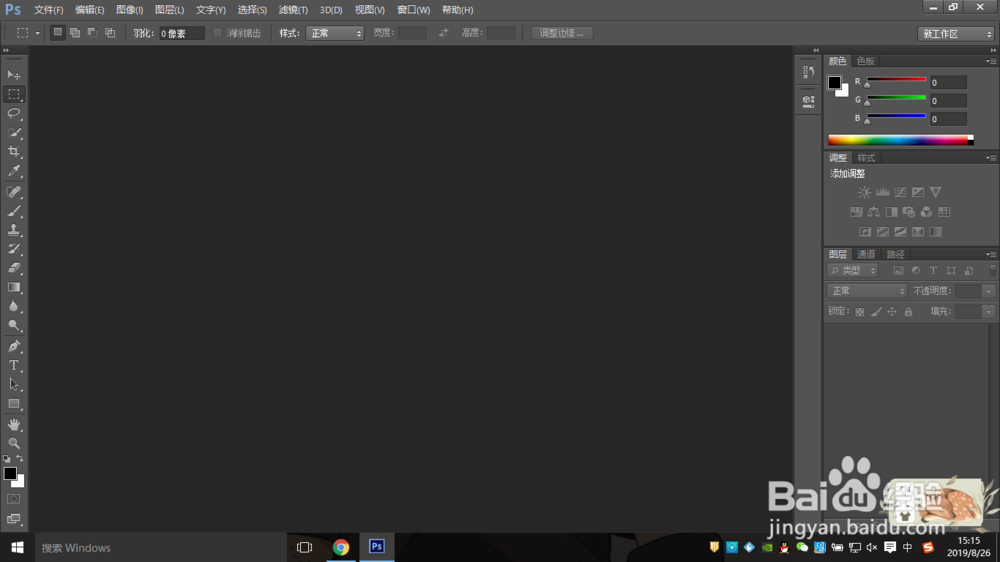
2、点击左上角的文件,打开。
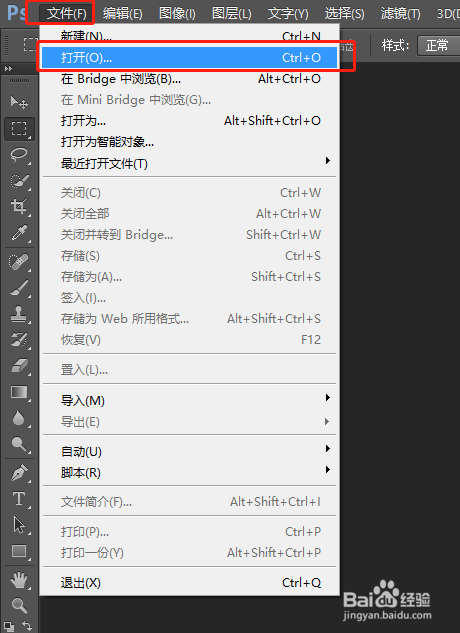
3、可以选择鼠标拖动一个区域,去包含想要导入到PhotoshopCS6中的图片。
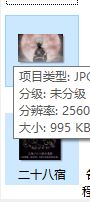
4、也可以按着键盘的ctrl,去选择想要选择的图片来实现多选。
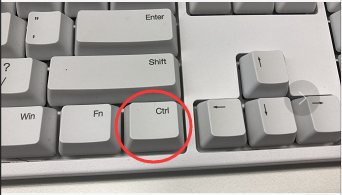
5、这个时候两张图片就被导入了进来,最终展示的是第二张导进来的。
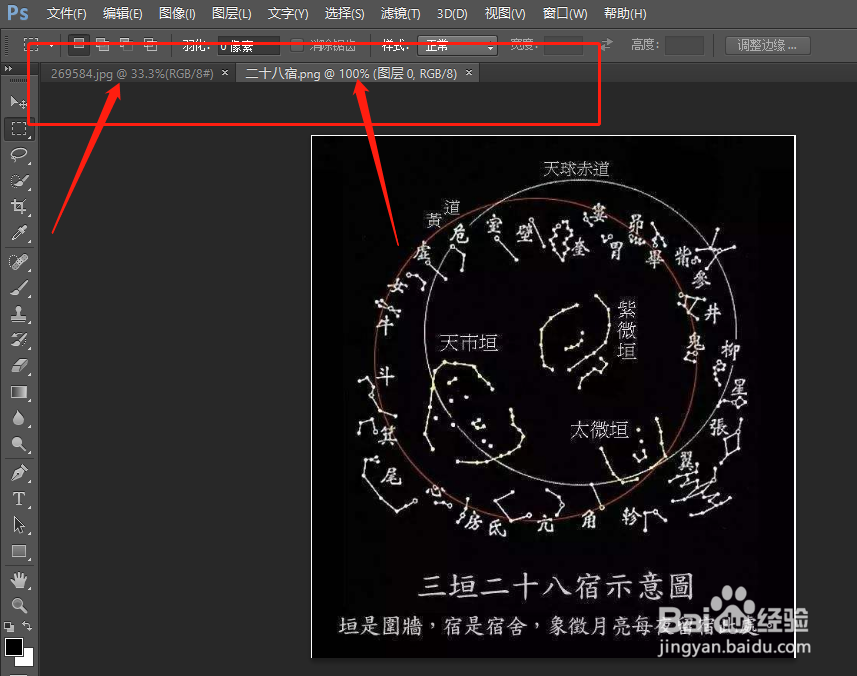
6、如果想看第一张,只需要鼠标选中第一张图片的名称即可。
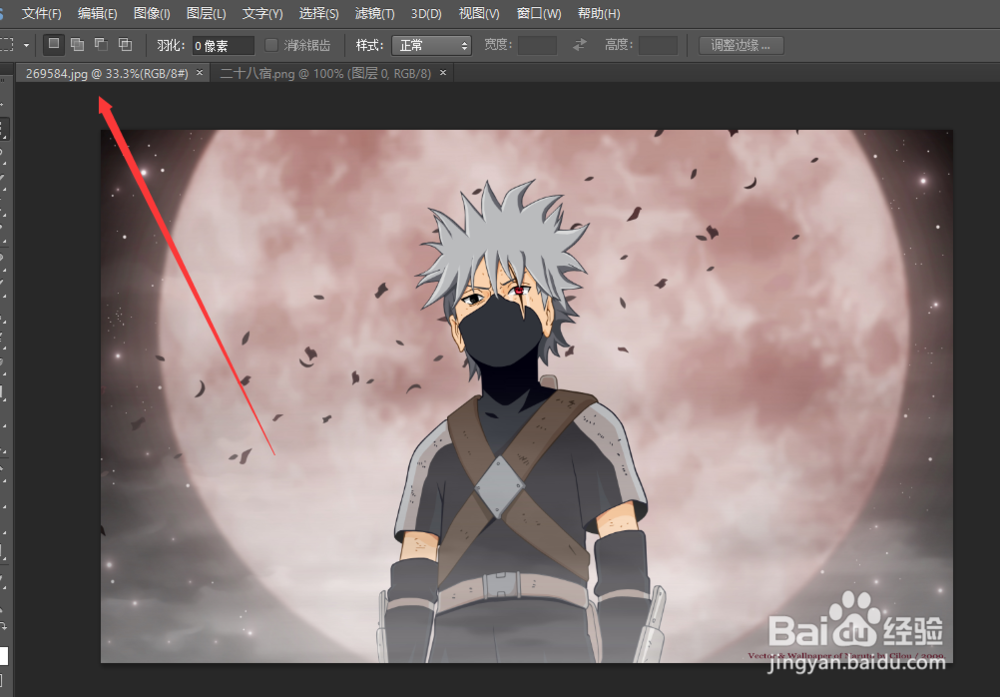
时间:2024-10-13 23:34:35
1、打开PhotoshopCS6。
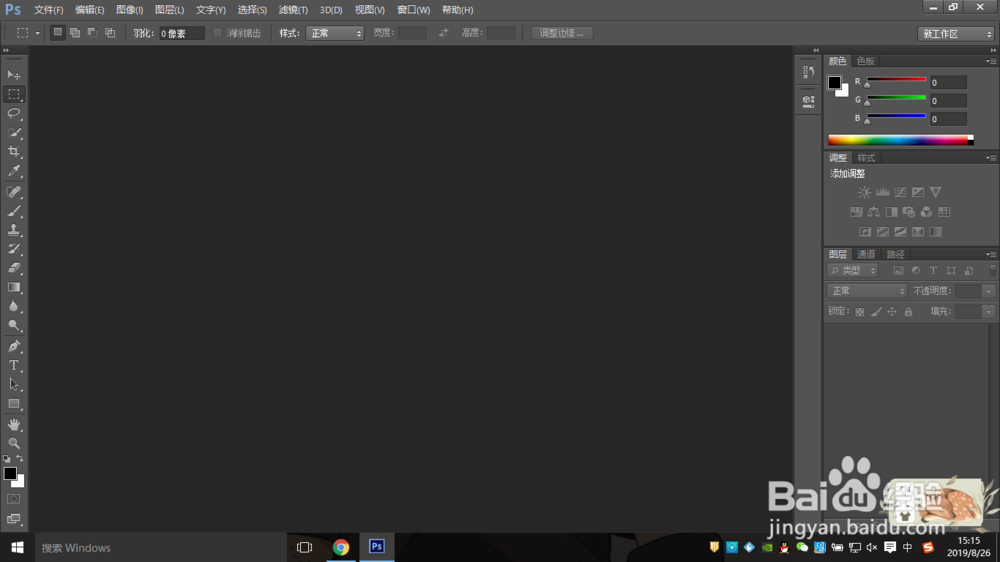
2、点击左上角的文件,打开。
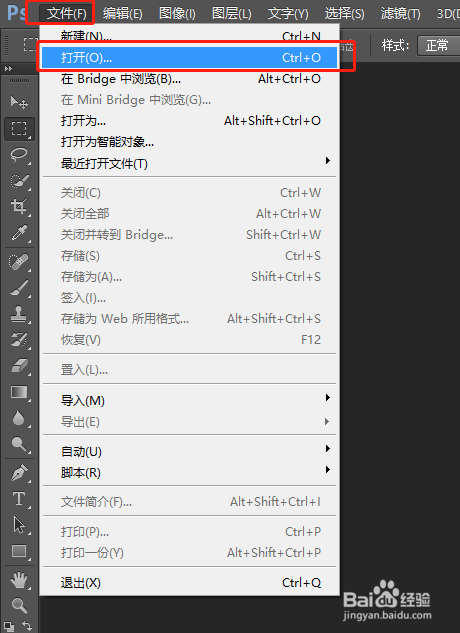
3、可以选择鼠标拖动一个区域,去包含想要导入到PhotoshopCS6中的图片。
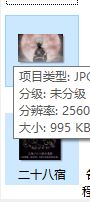
4、也可以按着键盘的ctrl,去选择想要选择的图片来实现多选。
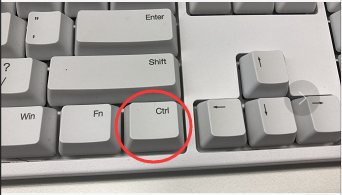
5、这个时候两张图片就被导入了进来,最终展示的是第二张导进来的。
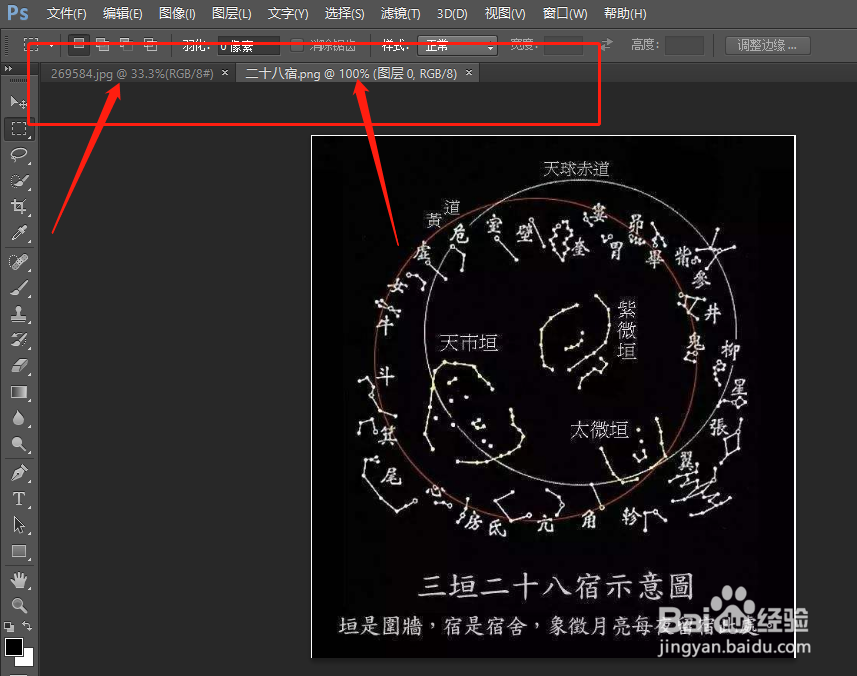
6、如果想看第一张,只需要鼠标选中第一张图片的名称即可。